
※当サイトにはプロモーションが含まれています。
AIに関するサービスが色々と台頭していますが、その中でも関心があった音楽生成AIの「Suno AI(スノーエーアイ)」に登録、課金をしてみました。
Suno AIは、ユーザーが入力した歌詞やキーワードに基づき、オリジナルの楽曲を自動生成する音楽生成AIサービスです。日本語にも対応しており、無料プランでは非商用利用が可能です。商用利用を希望する場合は、有料プランへの加入が必要です。
「Suno AI」に登録、課金した手順を備忘録として残しておきます。
Suno AIの特徴や料金プランについて
Suno AIは、多様な音楽ジャンルに対応しており、ポップ、ロック、ジャズなど、幅広いジャンルの楽曲を生成することができます。
また、バックグラウンドミュージックだけでなく、ボーカル入りの楽曲も数分で作成可能で、操作は非常に直感的で専門知識を必要としません。
なお、料金プランは以下の通りです。
| Basic Plan | Pro Plan | Premier Plan |
|---|---|---|
| $0/month | $10/month | $30/month |
|
|
|
| 商用不可 | 商用可能 | 商用可能 |
商用利用を検討する場合、Proプラン以上の契約が必要です。
また、無料プランで生成された楽曲の所有権はSuno AIに帰属しますが、有料プラン加入中に生成された楽曲の所有権はユーザーに帰属します。
※利用規約は今後、変更されることもあると思いますので、詳細は公式サイトをご確認ください。
Suno AIの登録・プランの変更方法について
Suno AIの登録・プランの変更方法について説明します。
①Suno AIの公式サイトへアクセス
Suno AIの公式サイトへアクセスします。
アカウントの作成(もしくはログイン)するには、「Create a Song」ボタンを選択します。
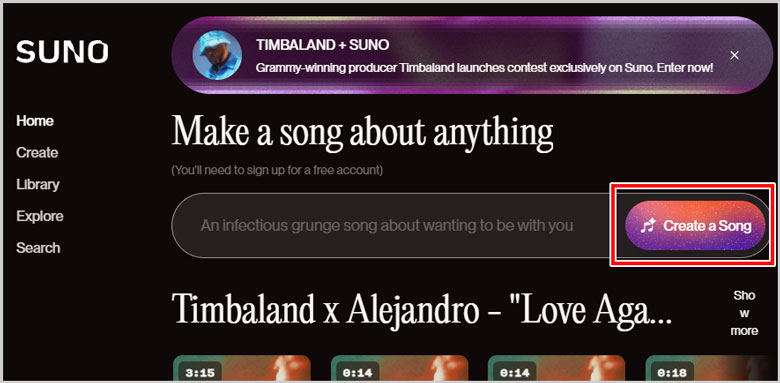
電話番号を入力して登録するか、Apple、Discode、Google、Microsoftのアカウントでログインすることも可能です。
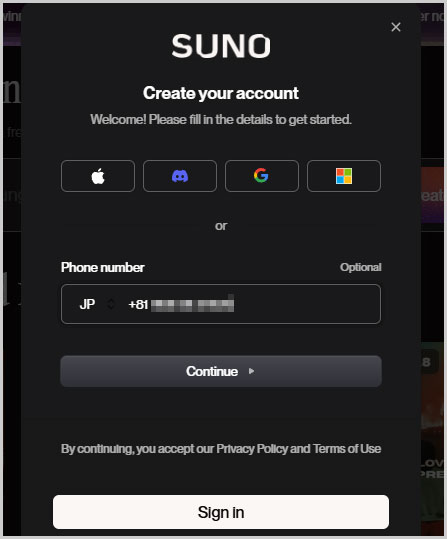
自分は、マイクロソフトアカウントでログインしました。
②有料プランに変更
無料プランでは、音楽を生成しても商用不可のため、せっかくなので有料プランに変更しました。
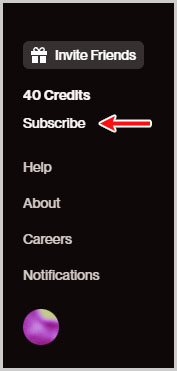
すると、料金プランの一覧が表示されます。
なお、年間プランの「Yearly billing」を選択すると、割引価格で購入する事ができます。
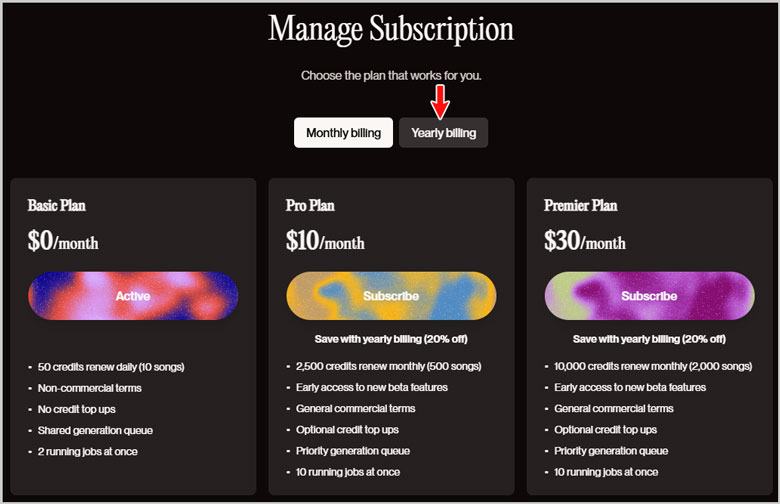
③支払い方法を選択
支払い方法は、クレジットカード、link、(クロームの場合は)Google Payが選択可能です。
なお、決済代行会社は、Stripe(ストライプ)を利用しているようです。
必要情報を入力し終わると、「南京錠のアイコン」が表示されるので、「申し込む」ボタンをクリックします。
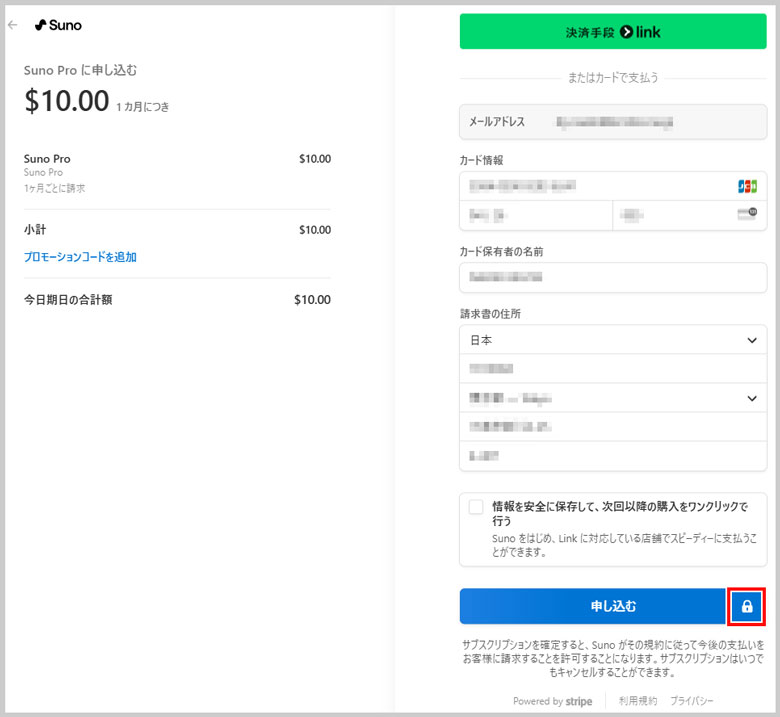
問題がなければ決済が完了します。
これで、クレジットが付与されるので、そのクレジット分の音楽が生成できます。
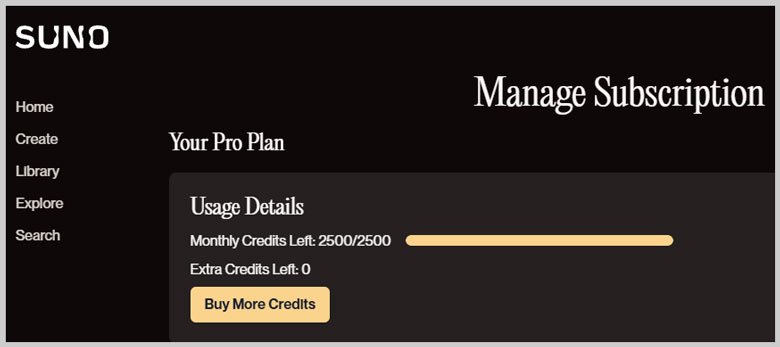
お疲れ様でした。
なお、曲を作成する際に重宝している書籍が、「Suno AIではじめる音楽生成AI入門」です。
この書籍で助かっているのは、音楽用語の一覧が掲載されているところです。
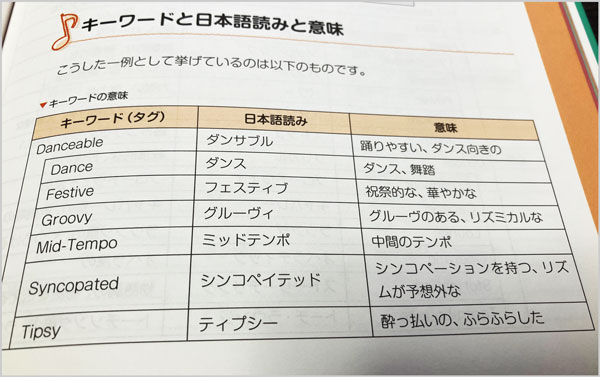
「Suno」対応!日本語でスタイル指定できる自作ツールはこちら
補足:オリジナル楽曲に、DomoAIでアニメーションを!
ちなみに、オリジナル楽曲や音楽生成AIなどで作成した楽曲にアニメーションを加えることで、このような動画を作ることができます。
2025年12月の時点で、146万再生されているにゃ!
なお、こうしたアニメーションを手軽に作成できるのが、DomoAI(ドーモエーアイ)のアニメーション生成AIです。
サービス内容や使い方を下記にまとめましたので、よろしければご覧ください(割引きあり)。
動画に関するAIが進化したこともあって、以前から関心があった動画生成AIの「DomoAI(ドーモエーアイ)」に登録、課金をしてみました。 DomoAI(ドーモエーアイ)とは? 静止画や動画をアニメ調に変換・生成できる多機 …








